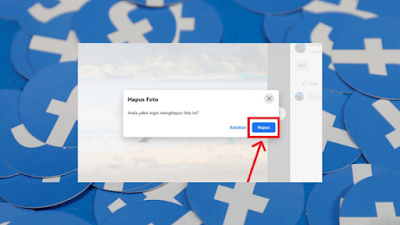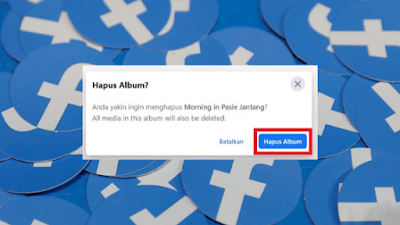Bagaimana sih cara menghapus postingan di Facebook itu secara menyeluruh? Tanpa perlu capek-capek karena harus menghapus satu persatu?
Facebook adalah jejaring sosial media yang sangat lama ada dan memiliki jumlah pengguna yang sangat banyak pula.
Di Facebook selain dapat menjalin pertemanan, mencari teman, chatting, like dan mengomentari postingan teman, kamu juga bisa membuat postingan atau status sendiri.
Sudah berapa banyak postingan yang sudah kamu buat di Facebook semenjak pertama kali kamu menggunakan Facebook?
Pasti jumlahnya tidak kehitung apalagi kamu sudah cukup lama memiliki akun Facebook dan sering membuat status.
Nah ada kalanya kamu ingin menghapus status-status atau postingan yang pernah kamu buat di fb dengan alasan tertentu.
Namun masalahnya jumlah postingan yang cukup banyak pasti membuat kamu capek dan memakan waktu lama.
Tapi kamu tidak perlu kuatir, kamu bisa menghapus status di Facebook dengan cepat secara menyeluruh dengan trik dibawah ini.
Langsung saja tanpa perlu menunggu waktu lama lagi, ini cara menghapus postingan di Facebook sekaligus semua dengan sekali klik:
Cara Menghapus Postingan Di Facebook Secara Dengan Cepat
Cara menghapus status atau postingan di Facebook sebenarnya bisa dilakukan lewat tiga cara, yang pertama lewat hp, yang kedua lewat Facebook Lite, dan yang terakhir lewat PC baik sekaligus maupun satu-satu. Berikut cara lengkapnya:
Cara Menghapus Postingan Di Facebook Lewat HP
1. Langkah pertama yang harus kamu lakukan untuk cara menghapus status di fb lewat hp adalah membuka terlebih dahulu aplikasi Facebook yang ada di hp Android maupun iPhone yang kamu gunakan. Login terlebih dahulu bila belum. Kemudian buka status atau postingan yang ingin kamu hapus yang berada di profil akun Facebook kamu. Selanjutnya klik pada titik tiga kanan atas seperti yang tampak seperti gambar dibawah ini.
2. Klik "Hapus" untuk langsung menghapus status tersebut dari akun Facebook kamu.
3. Bagaimana apakah kamu sudah yakin ingin menghapus status tersebut dari akun Facebook kamu? Status atau postingan yang sudah dihapus tidak dapat dikembalikan lagi karena telah dihapus secara permanen oleh Facebook. Bila kamu sudah cukup yakin langsung saja klik "HAPUS".
Selamat kamu telah berhasil menghapus postingan di Facebook lewat hp. Bagaimana ternyata sangat gampang banget kan cara hapus status di fb. Kamu cukup perlu tiga langkah saja dan status tersebut langsung terhapus.
Diatas adalah cara menghapus postingan di Facebook lewat hp satu-satu. Nah bila kamu ingin menghapus status di Facebook dalam jumlah banyak secara menyeluruh dan lewat hp juga, maka kamu bisa mencoba cara dibawah ini. Langsung saja berikut caranya:
Cara Menghapus Postingan Di Facebook Secara Menyeluruh Lewat HP
1. Untuk menghapus status di Facebook sekaligus lewat hp, langkah yang pertama yang harus kamu lakukan adalah membuka terlebih dahulu aplikasi Facebook yang ada di hp Android atau iOS yang kamu gunakan. Kemudian buka pada bagian profil akun Instagram kamu. Klik pada titik tiga tengah sebelah kanan seperti yang tampak pada gambar dibawah ini untuk membuka pengaturan profil.
2. Kemudian klik pada "Kelola Postingan".
3. Nah disini kamu bisa menghapus tanda, menyembunyikan atau menghapus beberapa postingan sekaligus. Jadi tidak perlu satu-satu lagi. Langsung saja silahkan klik conteng pada status atau postingan yang ingin kamu hapus seperti yang tampak pada gambar dibawah ini.
4. Kemudian klik pada menu yang tampil dibawah nya seperti yang tampak pada gambar dibawah ini untuk menghapus semua postingan yang kamu pilih tersebut.
5. Klik "Hapus postingan". Disini kamu juga bisa menghapus tanda bila ada tanda di foto tersebut atau menyembunyikan dilinimasa.
6. Bagaimana apakah kamu sudah yakin ingin menghapus postingan yang telah kamu pilih tersebut? Postingan yang telah dihapus tidak dapat dipulihkan kembali karena dihapus cara permanen oleh Facebook. Bila kamu sudah sangat yakin langsung saja klik "HAPUS POSTINGAN".
Selamat kamu telah berhasil menghapus semua postingan di Facebook secara menyeluruh lewat hp. Bagaimana ternyata tidak begitu sulit bukan cara menghapus di Facebook secara banyak atau semuanya?
Kamu juga bisa memfilter postingan yang ingin dihapus secara menyeluruh tersebut. Klik "Filter" kiri atas seperti yang tampak pada gambar dibawah ini.
Disini kamu bisa membuka postingan hari atau tanggal berapa, yang dikirim oleh, dan postingan yang ditandai. Klik "SELESAI" untuk memfilternya.
Itulah cara menghapus postingan di Facebook secara menyeluruh atau banyak. Dengan cara diatas kamu bisa menghapus semua postingan di akun Facebook kamu secara banyak menyeluruh. Jadi tidak perlu capek-capek lagi harus menghapus satu-satu.
Selain lewat aplikasi Facebook reguler lewat hp Android atau iPhone, kamu juga dapat menghapus postingan di Facebook Lite. Berikut caranya:
Cara Menghapus Postingan Di Facebook Lite
1. Langkah yang pertama yang harus kamu lakukan untuk cara menghapus status di fb lite adalah membuka terlebih dahulu aplikasi fb lite yang ada di hp kamu. Selanjutnya buka profil akun Facebook kamu untuk menghapus status nya. Klik titik tiga kanan atas pada status yang ingin kamu hapus seperti yang tampak pada gambar dibawah ini.
2. Klik "Hapus postingan" untuk langsung menghapus status tersebut dari akun Facebook kamu.
2. Apakah kamu sudah yakin ingin menghapus postingan tersebut? Postingan atau status yang telah dihapus tidak dapat dikembalikan lagi karena postingan tersebut dihapus secara permanen oleh Facebook. Bila kamu sudah sangat yakin, langsung saja klik "Ya".
Selamat kamu telah berhasil menghapus status di fb lite. Bagaimana ternyata tidak begitu sulit bukan cara menghapus postingan di fb lite. Semoga kamu tidak menyesal telah menghapusnya karena postingan tersebut telah dihapus secara permanen oleh Facebook.
Cara Menghapus Postingan Di Facebook Lite Secara Menyeluruh
Pada aplikasi Facebook Lite, untuk saat ini kamu hanya bisa menghapus postingan atau status satu persatu, jadi kamu tidak bisa menghapus semuanya secara menyeluruh.
Selain lewat aplikasi Facebook yang ada di hp, dan juga Facebook Lite, kamu juga bisa menghapus postingan atau status di Facebook lewat pc. Berikut caranya:
Cara Menghapus Postingan Di Facebook Lewat PC
1. Langkah pertama yang harus kamu lakukan untuk cara menghapus postingan di Facebook lewat komputer atau pc adalah membuka terlebih dahulu https://www.facebook.com/ pada web browser kesukaan kamu. Silahkan login terlebih dahulu ke akun Facebook kamu bila belum. Selanjutnya buka profil akun Facebook kamu. Klik titik tiga kanan atas pada postingan yang ingin kamu hapus seperti yang tampak pada gambar dibawah ini.
2. Kemudian klik pada "Hapus postingan" untuk menghapus positngan tersebut dari akun Facebook kamu.
3. Bagaimana apakah kamu sudah yakin ingin menghapus postingan tersebut? Postingan yang telah dihapus tidak bisa dikembalikan lagi karena dihapus secara permanen oleh Facebook. Bila kamu sudah sangat yakin, langsung saja klik "Hapus".
Selamat kamu telah berhasil menghapus postingan di Facebook lewat pc. Bagaimana ternyata lewat pc cukup mudah juga bukan cara menghapus status atau postingan di fb nya.
Nah selain lewat hp, kamu juga bisa menghapus postingan secara menyeluruh lewat pc. Langsung saja berikut caranya:
Cara menghapus Status Di Fb Secara Menyeluruh Lewat PC
1. Langsung saja, silahkan buka profil akun Facebook kamu, scroll kebawah sedikit. Selanjutnya klik pada "Kelola Postingan" seperti yang tampak pada gambar dibawah ini.
2. Berbeda saat kamu menghapus postingan secara menyeluruh lewat hp, lewat pc kamu bisa memilih semua foto menurut bulan. Namun maksimal foto yang bisa dihapus secara banyak adalah 50 status. Langsung saja klik "Hapus" bila kamu telah memilih status yang ingin dihapus. Atau bisa juga klik "Selanjutnya" untuk menampilkan pilihan lainnya, seperti menghapus tanda dan menyembunyikan postingan tersebut dari beranda. Klik "Filter" untuk memfilter postingan yang ingin dihapus.
Dengan cara diatas, kamu bisa menghapus semua postingan kamu di Facebook secara banyak tanpa perlu capek-capek lagi hapus satu-satu.
Tapi perlu di ingat juga, pastikan kamu telah memikirkan secara matang sebelum menghapus semua postingan di Facebook, karena status atau postingan yang telah dihapus tidak dapat dipulihkan lagi karena telah dihapus secara permanen oleh Facebook.
Tips
Kamu bisa juga memilih untuk menyembunyikan status tersebut dari profil akun Facebook kamu atau mengatur privasi nya agar bisa dilihat oleh diri sendiri bila kamu merasa status atau postingan tersebut membuat profil akun Facebook kamu jelek.
Lihat juga:
Kesimpulan
Menghapus postingan di Facebook merupakan langkah terakhir yang harus kamu lakukan bila kamu merasa tidak ingin lagi melihat status-status tersebut di profil akun Facebook kamu. Dengan menghapus semua akan membuat profil fb kamu terlihat lebih bersih, tidak ada lagi status-status sampah yang kamu posting.
Itulah artikel lengkap yang membahas cara menghapus postingan atau status di Facebook secara menyeluruh lewat hp dan pc. Bagaimana apakah kamu telah berhasil menghapusnya?
Bila ada kendala atau hal lainnya yang ingin ditanyakan silahkan tinggalkan pada kolom komentar dibawah. Terimakasih dan semoga dapat bermanfaat.
Artikel lainnya: